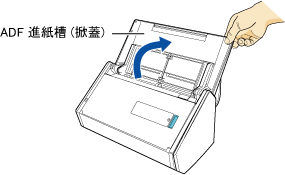


以面朝下,頂端向前 (背面朝您) 的方式載入文件。載入的文件請勿超過側導板上的參考標記。
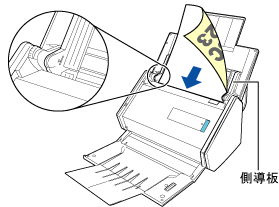
注意事項
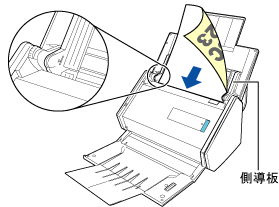
注意事項
- 請勿在蓄紙器上堆疊超過 50 張 (80 g/m² 或 20 磅) 退出的文件。
- 使用 ScanSnap Connect Application 掃描時,無法自動調整影像方向。
側導板和文件之間請勿留有空隙。
否則,文件送紙時可能會歪斜。
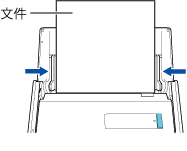
否則,文件送紙時可能會歪斜。
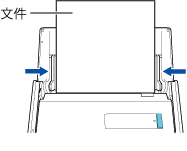
- 若要從 ScanSnap Connect Application 掃描
在 [檔案清單] 畫面中輕觸 [Scan]。 - 若要從 iX500 掃描
按下 iX500 上的 [Scan] 按鈕。
已接收的檔案會出現在 [檔案清單] 畫面。
提示
- 若啟用 [個人設定] 視窗中 [掃描] 的 [繼續掃描] 功能,掃描時會出現是否繼續掃描的確認訊息。
將文件載入 iX500。然後,輕觸 [繼續] 或按下 iX500 的 [Scan] 按鈕繼續掃描。
輕觸 [結束] 以結束掃描。 - 若要將所接收的檔案儲存到相簿,請啟用 [儲存到相簿] (在 [個人設定] 的 [檔案格式] 視窗中)。
在相簿中,確認影像資料是否符合您的需求。
出現 [預覽] 畫面。
若不符合需求,請將 iX500 連接到電腦,然後使用「Scan to Mobile」接收檔案。
提示
提示
- 您可以在其他應用程式中傳送並檢視所接收的檔案。